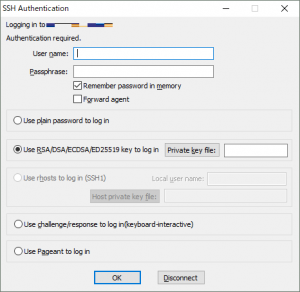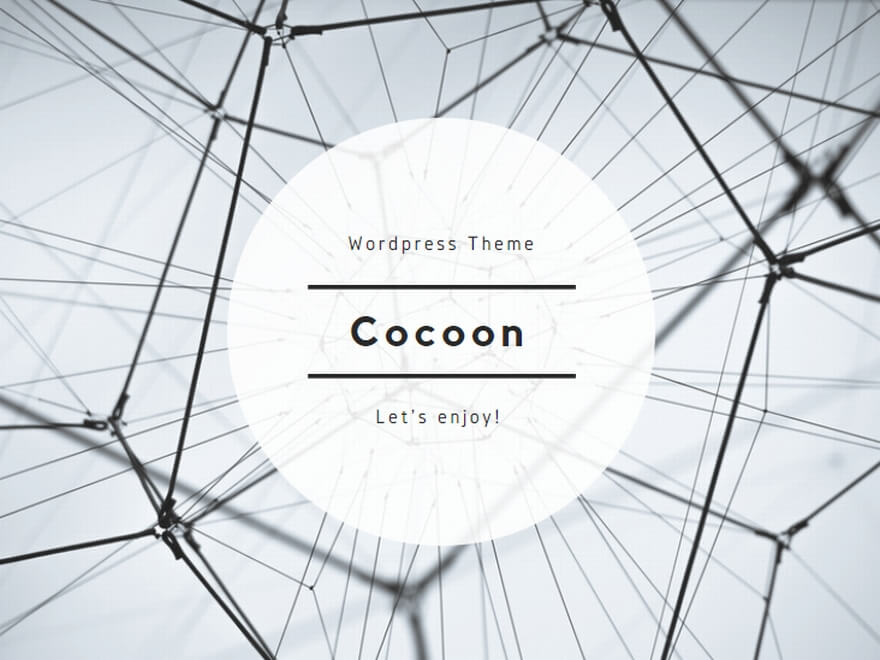最近はSSL (https://から始まるURL) を使ったウェブサイトがより評価されます。
mixhostは容易にSSLの設定ができました。
また、「sendgrid」のようなメールシステムを使用しなくても、WordPressからのメール送信ができます。
これは、その設定メモです。
ドメインとWordPressの設定
ドメインは「freenom」にて取得しました。
(1) コントロールパネルにログインします。URLは登録時に送付されるメールに書かれています。(https://****.mixhost.jp:2083/)
(2) Cpanelを下にスクロールし、「ドメイン」→「アドオン ドメイン」を選択します。

(3) アドオンドメインを作成します。
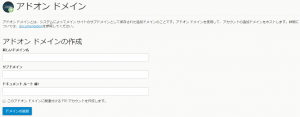
(4) 「スクリプト:」→「WordPress」を選択します。
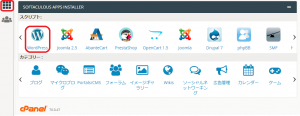
(5) 「Install Now」を選択します。
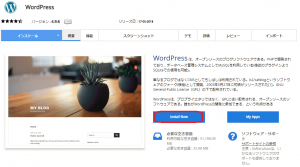
TeraTermからmixhostへの接続
(1) 「セキュリティ」→「SSH アクセス」を選択し、キーを生成します。
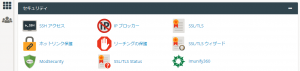
(2) 「SSH キーの管理」をクリックします。
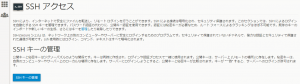
(3) 「公開キー」→「管理」を選択します。
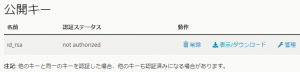
(4) 「Authorized」をクリックします。
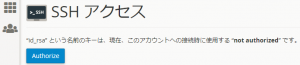
(5) 「秘密キー」→「表示/ダウンロード」を選択します。
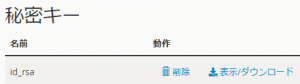
(6) 「”id_rsa”キーをPPK 形式に変換します:」の下に変換用の”id_rsa”キーのロックを解除するためのパスフレーズを入力し、「変換」をクリックします。
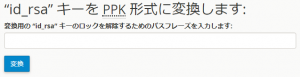
(7) Tera Termにて「User name」「”id_rsa”キーのロックを解除するためのパスフレーズ」「PPK形式のPrivate key file」を設定します。